在这篇文章中,您将了解如何使用 SMTP 连接类型重新连接您的 Gmail 帐户。
SMTP 类型的连接通常用于发送外贸开发信,它被认为是发送大规模邮件的可靠方式。这就是为什么我们推荐将您的 Gmail 通过 SMTP 连接添加到 Snov.io,而不是通过 API 连接。
在开始之前,请您在邮箱帐户页面检查当前的连接类型:
(1):Gmail(SMTP);(2):Gmail。
如果您的连接类型是 Gmail (2),本指南就适合您。重新连接需要分两步进行:
第 1 步,创建一个应用专用密码–>
第 2 步,通过 SMTP 重新连接 –>
第 1 步. 创建一个应用专用密码
首先,为您的电子邮箱帐户创建一个应用专用密码。将您的邮箱帐户连接到 Snov.io 时,您将使用此密码而不是常规密码。
应用程序密码是常规密码的替代。它允许您使用的应用程序与您的谷歌帐户连接。
要创建应用程序密码,请打开谷歌帐户设置中的安全–>页面。将页面下拉至“如何登录谷歌”部分,然后点击“两步验证”。
在继续之前,请确保两步验证已启用。如果禁用,应用程序密码选项将不可用。
在下一个页面上,下拉到页面底部并点击应用程序密码。
如果您在谷歌帐户中找不到应用程序密码部分(即使已经启用两步验证),请使用此直接链接进行访问:
要生成新的应用程序密码,请在应用程序名称字段中输入“Snov.io”(或您喜欢的任何名称),然后单击创建。
谷歌将生成一个唯一 16 位密码。使用右键单击菜单或 Ctrl + C 键盘快捷键复制生成的应用程序密码。在将您的邮箱帐户重新连接到 SMTP 时,您需要输入该密码。
如果关闭弹出窗口,将无法再次查看密码。在这种情况下,您需要重复该过程来生成新的应用程序密码。
第 2 步. 重新连接到 SMTP 连接
在预热设置->页面,选择邮箱时,系统会提示您将连接类型更改为 SMTP,以添加您的邮箱帐户进行预热。
邮箱预热功能仅适用于使用 SMTP 连接添加的邮箱。
在弹出的窗口中,将你在 Google 账户中创建的 16 位密码输入到应用程序密码字段。点击重新连接即可更改连接类型。
如果您更改了常规谷歌账号密码,您的应用程序密码将被撤销。将需要生成新的应用程序密码并在 Snov.io 邮箱帐户设置中更新它。
高级设置(SMTP 和 IMAP)已预先填充提供商的默认值。您现在可以继续为此邮箱帐户设置预热活动。
如果您有我们未涵盖的问题,请随时联系我们的客户服务团队。您可以通过 help@snov.io 或通过实时聊天联系我们。我们随时为您提供帮助!

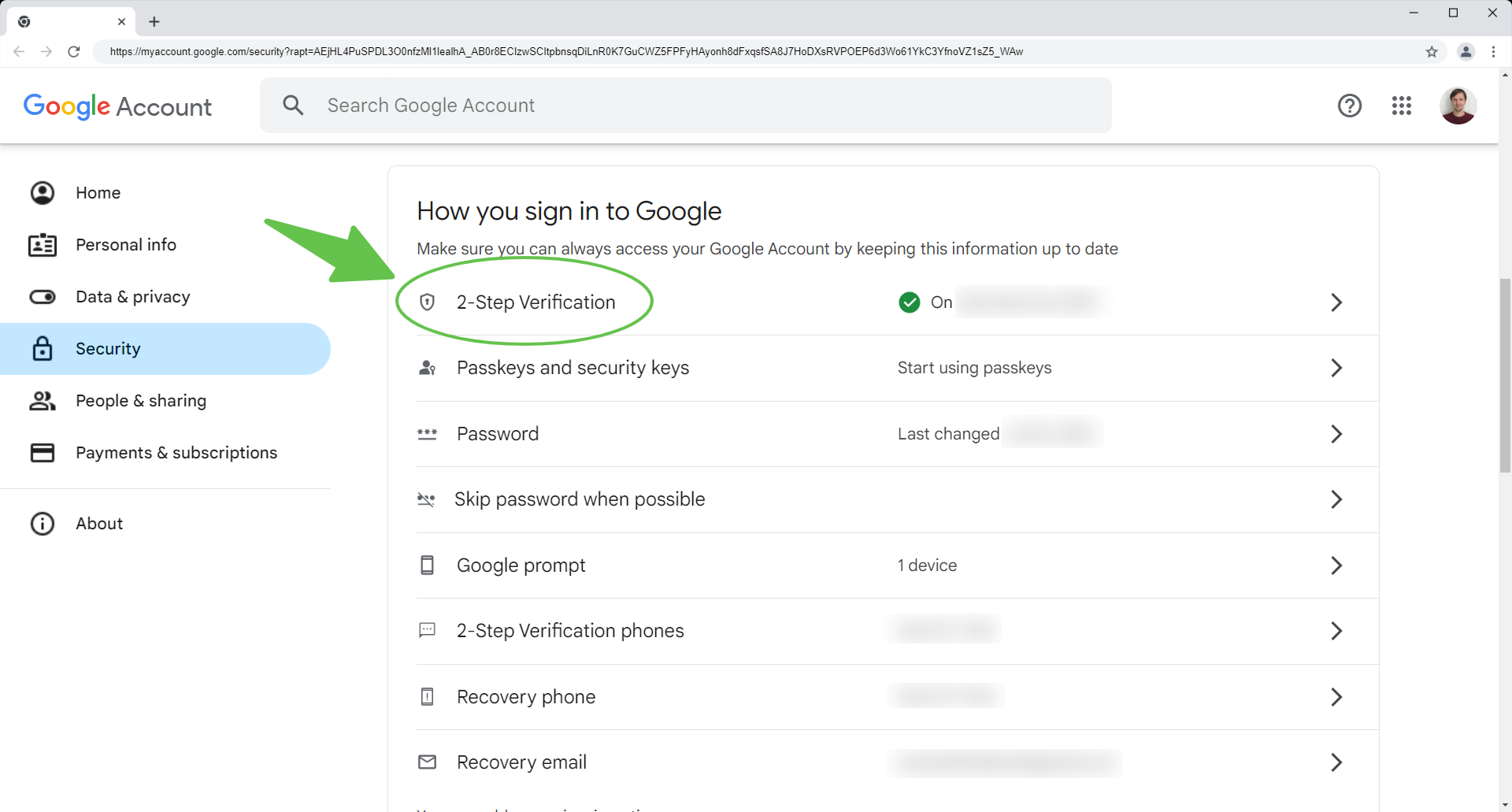
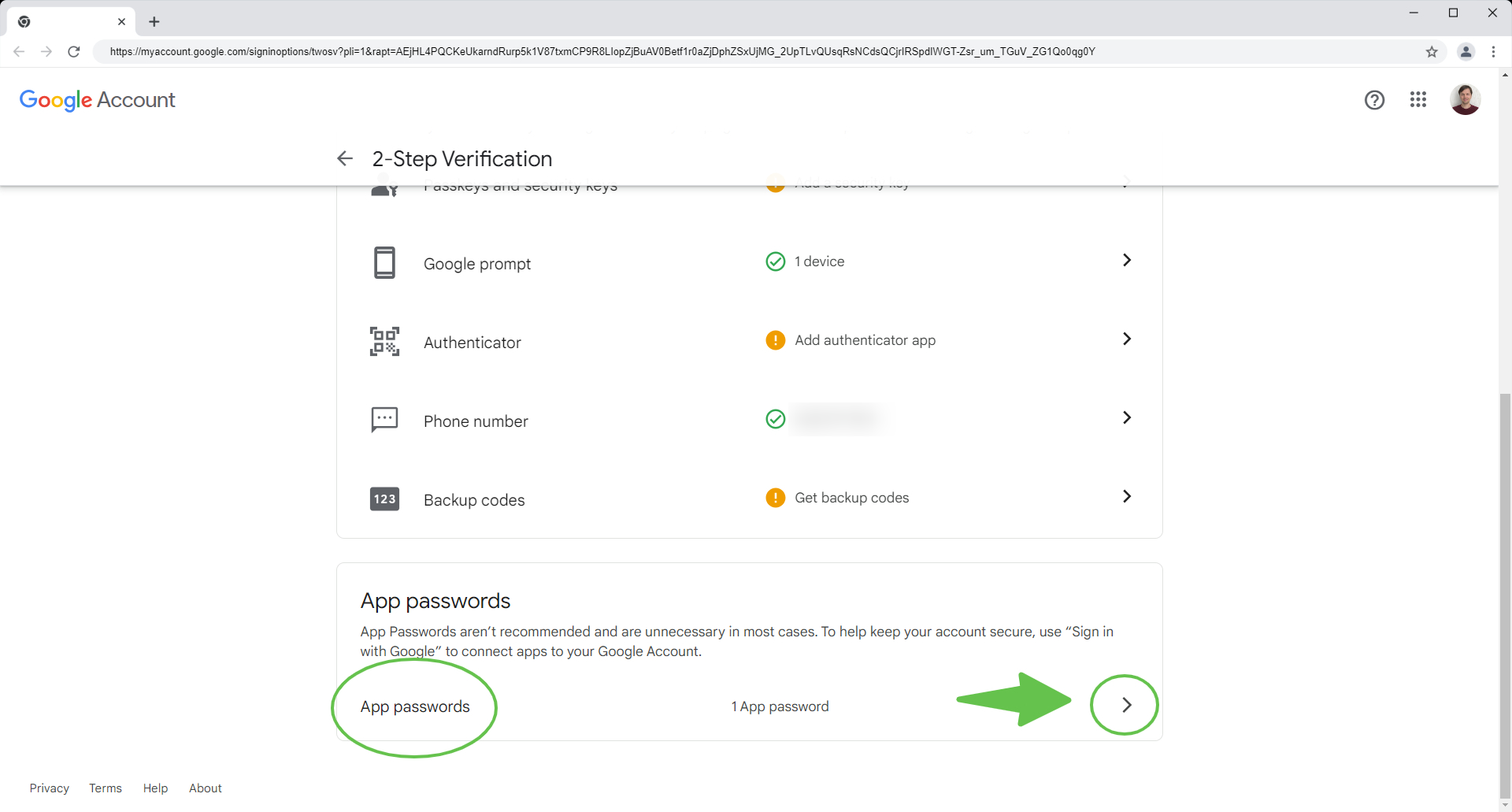

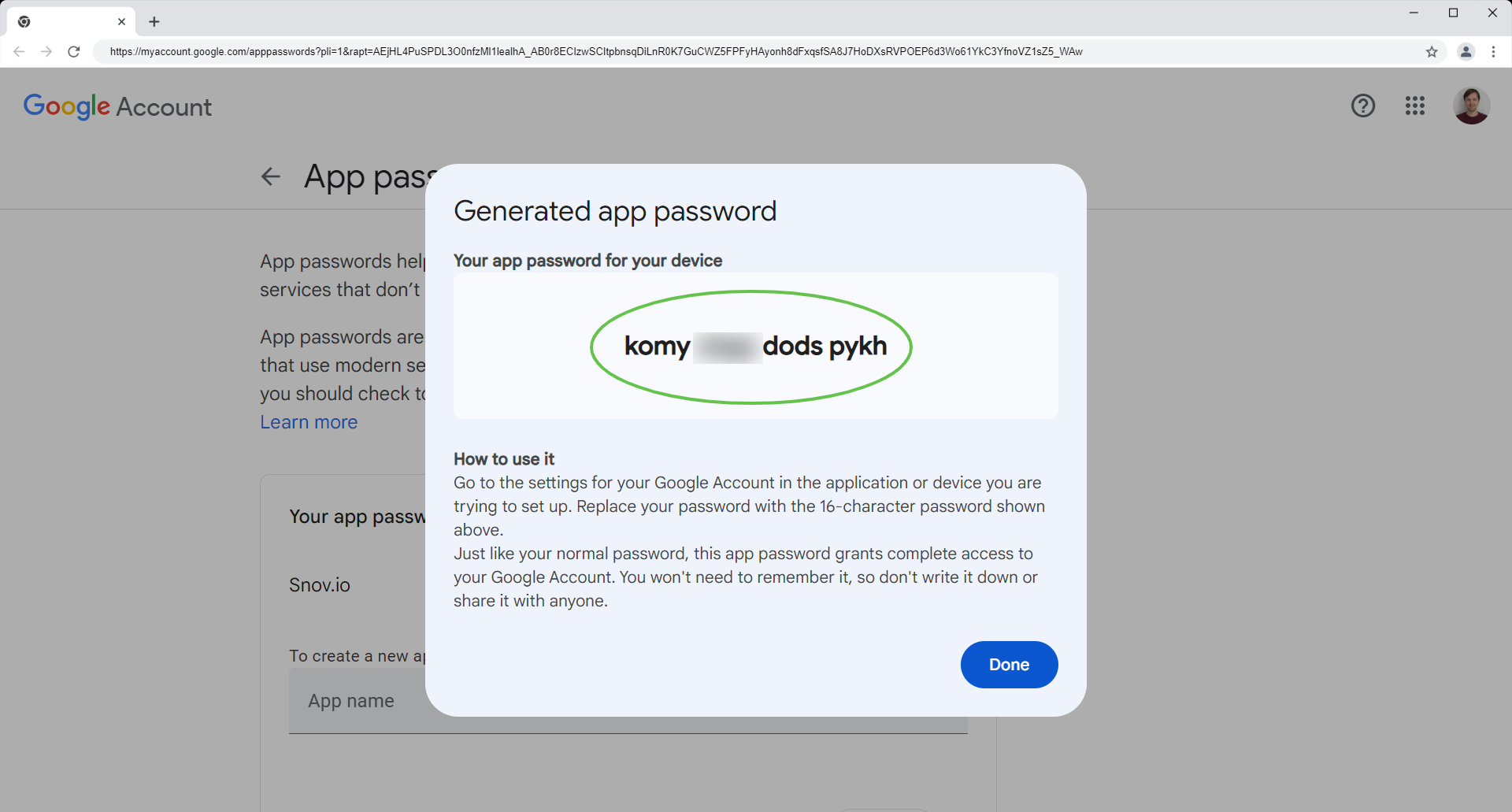
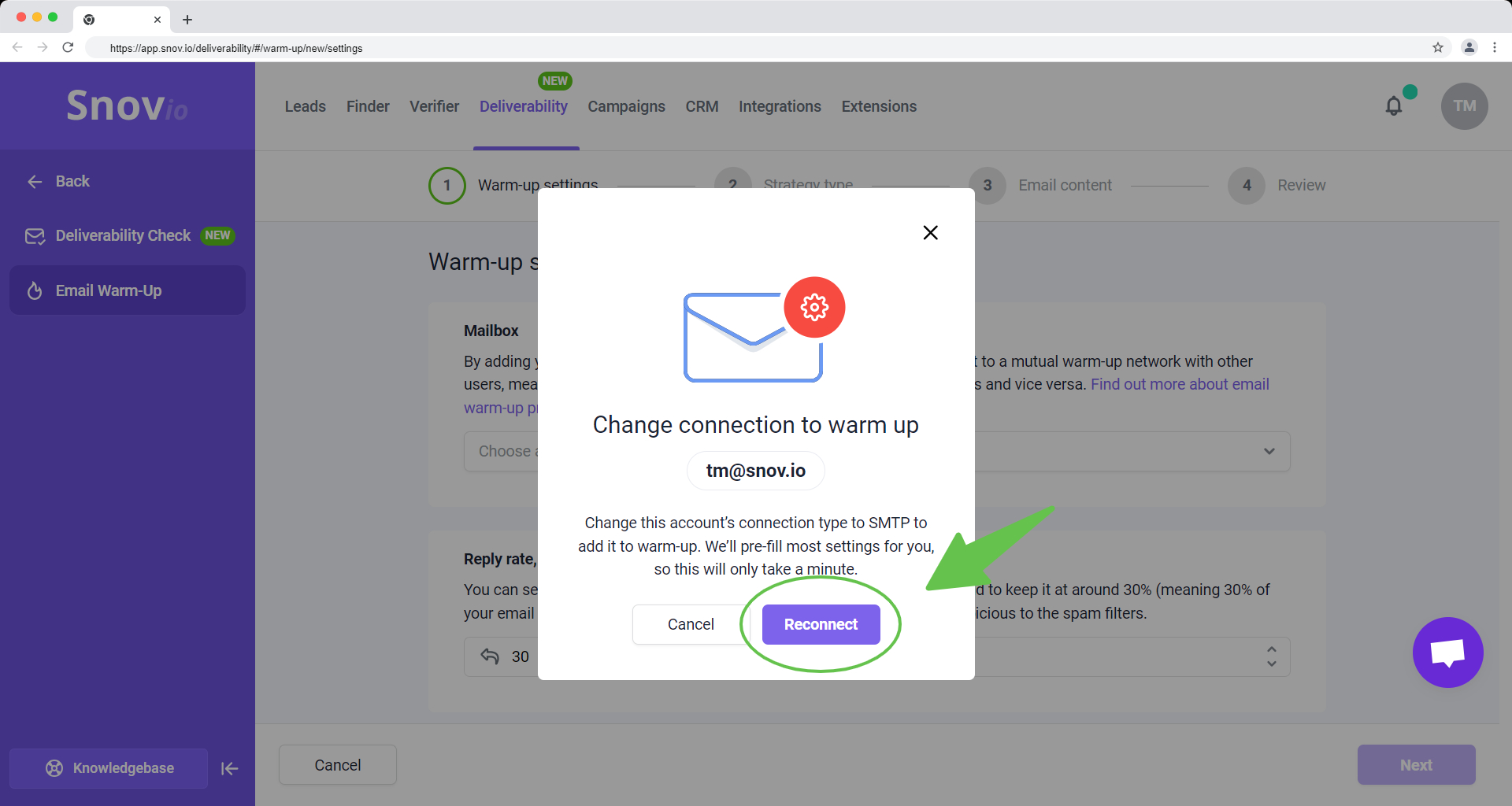



非常抱歉 😢
我们可以如何改善?